Количество поклонников Google Chrome стремительно растет. Немаловажную роль во всем этом сыграло наличие многочисленных расширений. Количество расширений для Google Chrome продолжает стремительно увеличиваться. Однако дело вообще-то даже и не в их числе, а в их функциональной полезности. По моему глубокому убеждению, при подключении к браузеру ряда расширений тот же Google Chrome вообще превращается в интегрированную среду, позволяющую обходиться без все большего количества разнообразного программного обеспечения. Вот об этих расширениях и пойдет речь в данной статье.
Подключение расширений и управление ними
Для подключения расширения, ровно как и для управления ними, а также для поиска их в Интернет-магазине Chrome следует щелкнуть кнопку настройки и управления браузером ![]() и выбрать последовательно пункты Инструменты, Расширения. Впрочем, доступ к расширениям можно осуществить еще быстрее. Для этого необходимо вызвать контекстное меню на пиктограмме любого уже установленного расширения на панели инструментов и выбрать из него пункт "Управление расширениями...".
и выбрать последовательно пункты Инструменты, Расширения. Впрочем, доступ к расширениям можно осуществить еще быстрее. Для этого необходимо вызвать контекстное меню на пиктограмме любого уже установленного расширения на панели инструментов и выбрать из него пункт "Управление расширениями...".
После этого появится окно "Расширения", содержащее список уже установленных расширений. В окне можно ими управлять, в частности, временно их отключать, снимая флажок для поля-метки "Включено", либо вообще удалять. Под списком уже установленных расширений окна "Расширения" располагается гиперссылка "Еще расширения", щелкнув которую, мы попадаем в Интернет-магазин Chrome. Кстати, для несведущих замечу, что термин "Интернет-магазин" вовсе не предполагает, что все расширения придется покупать. Как раз наоборот: подавляющее большинство их является бесплатными.
Несколько слов о самом магазине. Недавно Google радикально обновила интерфейс магазина, причем, на мой взгляд, сделала это не в лучшую сторону (что крайне нетипично для продуктов Google), хотя, естественно, это сугубо мое личное мнение.
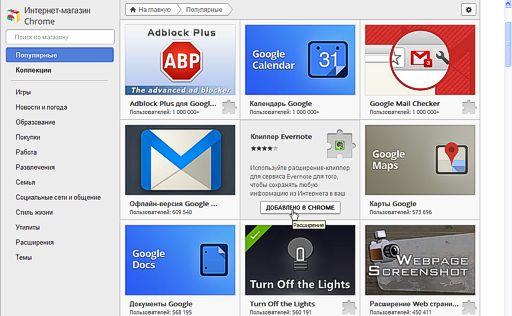
Впрочем, ориентироваться в магазине достаточно просто. Выбираем в правой части необходимый нам раздел и получаем перечень содержащихся в нем расширений (иногда выбор приводит к появлению в разделе перечня функциональных групп). При этом для каждого расширения мы видим число пользователей, установивших это расширение, и его пользовательский рейтинг. Любопытно, что для части расширений статистика о пользователях отсутствует. И тут уже понимай, как хочешь: то ли это новое расширение, то ли статистика по каким-то причинам отсутствует, то ли вообще "временные трудности переходного периода". Вот тут как раз навевает грусть отсутствие раздела новинок. Ведь раньше благодаря ему было удобно знакомиться с новыми поступлениями. Впрочем, для этого, как я понимаю, необходимо перейти в самый конец раздела "Популярные".
Наведение курсора на картинку расширения приводит к тому, что на ее месте отображается краткая аннотация расширения и кнопка, предлагающая установить его, либо сигнализирующая о том, что оно у вас уже установлено. После выбора расширения, открывается страница, на которой мы получаем для него исчерпывающую информацию, сгруппированную на трех вкладках: обзор, отзывы, подробности.
Процесс установки расширения проблем не вызывает: щелкаем большую кнопку "Установить", находящуюся в верхней части окна, после чего появляется окно установки, и соглашаемся (или нет) с установкой расширения.

Как правило, после установки расширения кнопка расширения размещается на панели инструментов. Иногда может потребоваться выполнить еще и дополнительную настройку. Поэтому после установки целесообразно вызвать контекстное меню на кнопке расширения, выбрать из него пункт "Настройки", убедиться в наличии (или отсутствии) настроек и при необходимости выполнить настройку расширения.
Существует и очень удобное и эффективное расширение для управления самими расширениями: Extensions Manager, которое я настоятельно рекомендую установить. После установки на панели расширений появляется кнопка расширения ![]() . Щелчок на этой кнопке открывает окно с перечнем всех установленных расширений с номером и датой их версии, из которого можно быстро и просто их отключить (либо включить), удалить, вызвать настройки, а простое наведение на название расширения отображает достаточно подробную информацию о его назначении. Щелчок кнопки "Check Web Store updates" инициирует процесс проверки появления в Интернет-магазине Chrome новых версий. Но, оказывается, иногда и этого делать нет необходимости, поскольку Extensions Manager автоматически отслеживает появление новых версий расширений и, при их обнаружении, либо устанавливает их автоматически, либо сигнализирует вам о наличии новых версий во всплывающем окошке в области трея.
. Щелчок на этой кнопке открывает окно с перечнем всех установленных расширений с номером и датой их версии, из которого можно быстро и просто их отключить (либо включить), удалить, вызвать настройки, а простое наведение на название расширения отображает достаточно подробную информацию о его назначении. Щелчок кнопки "Check Web Store updates" инициирует процесс проверки появления в Интернет-магазине Chrome новых версий. Но, оказывается, иногда и этого делать нет необходимости, поскольку Extensions Manager автоматически отслеживает появление новых версий расширений и, при их обнаружении, либо устанавливает их автоматически, либо сигнализирует вам о наличии новых версий во всплывающем окошке в области трея.
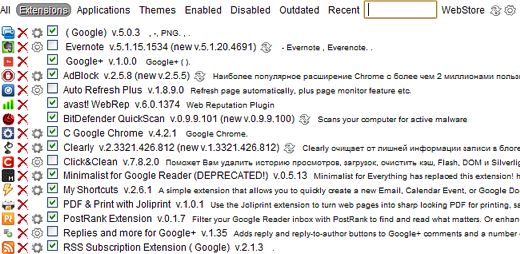
Работа с браузером
Очень большое значение при работе с браузером имеет комфортность работы с ним (впрочем, это касается любого программного продукта). Это понятие состоит из многих компонент, включая пользовательский интерфейс, удобство доступа до тех либо иных настроек и прочая и прочая.
Довольно часто из-за дефицита времени я закрепляю какую-то вкладку с целью позже вернуться к ней и уже без спешки изучить ее содержимое. Когда таких вкладок набирается достаточно много, то Chrome, естественно, начинает тормозить. Вот здесь нам пригодится расширение Session Manager. Это расширение позволяет нам сохранять открытые вкладки в виде сессий, которые возможно загрузить как единое целое при последующих запусках браузера.
Нередко нам приходится ожидать на странице наступления какого-то события и очень неудобно, если страница при этом автоматически не обновляется. Расширение Auto Refresh Plus как раз и позволяет нам, во-первых, задать автоматическое обновление страниц, а, во-вторых, поможет отслеживать появление на периодически обновляемой странице нужного нам контента, после чего отобразит нам всплывающее окно с уведомлением о его появлении.
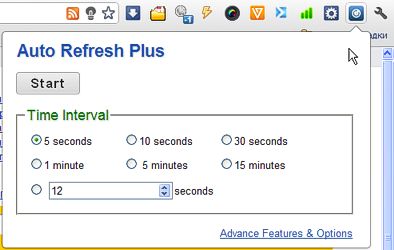
Стараясь минимизировать интерфейс, разработчики Chrome упрятали многие часто используемые функции. Проблему быстрого доступа ко всем функциям браузера решает расширение Service Pages for Google Chrome (Служебные страницы для Chrome). После его установки на панели инструментов появляется кнопка, щелкнув которую пользователь получает доступ к дополнениям, плагинам, загрузкам, истории, закладкам. Более того, он получает еще "в довесок" доступ к разнообразным "сопутствующим" данным, например, об использовании памяти, сетевую информацию. Лично мне очень нравится информация про установленные модули, которая еще и подсказывает о необходимости их обновлений при наличии в них выявленных уязвимостей.
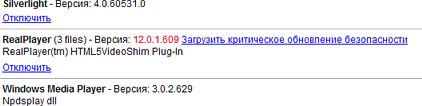
Ну, и, наконец, если у нас имеется желание анализировать свой серфинг в интернете, дабы определиться, а куда собственно, уходит наше драгоценное время во время оного, то поможет нам в этом RescueTime. Расширение мониторит в фоновом режиме нашу навигацию в сети, на основе собранных данных мы получаем подробную статистику своего серфинга, и видим, сколько времени тратится на конкретные сайты и приложения, а также данные о том, в какие часы и дни мы это делаем.
Работа с текстовым контентом
Для меня, также как и для подавляющего большинства пользователей, при работе с контентом на первом месте является читабельность материала. Конечно, я имею в виду не содержимое контента, а его отображение на странице. Несмотря на, казалось бы, всем известные принципы дизайна сайтов, мы сплошь и рядом с досадой видим, как интересный материал имеет ужасный интерфейс. А ведь решить проблему читабельности совсем просто. Для этого достаточно установить расширение iReader. После этого на страницах с текстовым контентом в правой части адресного поля будем наблюдать пиктограмму ![]() . Когда же мы пожелаем прочитать эту страницу в комфортном виде, то щелкаем на ней, и получаем в результате текст отличнейшего качества без всяких сопутствующих дополнений. Более того, наведя курсор на нижнюю часть текста, мы получим всплывающее меню расширения, содержащее ряд инструментов, позволяющих изменить размеры страницы, напечатать ее, установить собственные параметры форматирования текста, ну и, конечно же, отправить ее в популярные социальные сети.
. Когда же мы пожелаем прочитать эту страницу в комфортном виде, то щелкаем на ней, и получаем в результате текст отличнейшего качества без всяких сопутствующих дополнений. Более того, наведя курсор на нижнюю часть текста, мы получим всплывающее меню расширения, содержащее ряд инструментов, позволяющих изменить размеры страницы, напечатать ее, установить собственные параметры форматирования текста, ну и, конечно же, отправить ее в популярные социальные сети.

А совсем недавно появилось еще одно отличное расширение, великолепно "чистящее" веб-страничку от всех ненужных элементов: Evernote Cleary. После его установки на панели расширений появляется кнопка расширения ![]() . Ну а дальше все предельно просто. Когда со страницы нужно убрать излишние элементы, то достаточно просто щелкнуть эту кнопку и со странички исчезнет все, что мешает нам при ее изучении. Опять же, мы получаем возможность напечатать данную страницу, ну и, конечно же, добавить ее в сервис Evernote, про который я еще буду рассказывать. Замечу, что это расширение работает и в тех случаях, когда не сработывает расширение iReader, что, понятно, свидетельствует о его предпочтительности. Вместе с тем, я использую оба: Evernote Cleary позволяет мне получить "чистую" текстовую страничку на любых сайтах, а там, где срабатывает iReader я использую именно его, поскольку он предпочтительнее в плане размещения "чистой" текстовой информации.
. Ну а дальше все предельно просто. Когда со страницы нужно убрать излишние элементы, то достаточно просто щелкнуть эту кнопку и со странички исчезнет все, что мешает нам при ее изучении. Опять же, мы получаем возможность напечатать данную страницу, ну и, конечно же, добавить ее в сервис Evernote, про который я еще буду рассказывать. Замечу, что это расширение работает и в тех случаях, когда не сработывает расширение iReader, что, понятно, свидетельствует о его предпочтительности. Вместе с тем, я использую оба: Evernote Cleary позволяет мне получить "чистую" текстовую страничку на любых сайтах, а там, где срабатывает iReader я использую именно его, поскольку он предпочтительнее в плане размещения "чистой" текстовой информации.
При работе с web-страничками, содержащими большой объем информации (а некоторые владельцы сайтов предпочитают именно такие), пригодится расширение Scrollbar Of Contents. Установка этого расширения позволяет получить перечень основных разделов страницы, которые отображаются в виде всплывающих подсказок возле полосы прокрутки. Щелкнув на названии раздела, мы и осуществляем переход к нужному месту страницы.
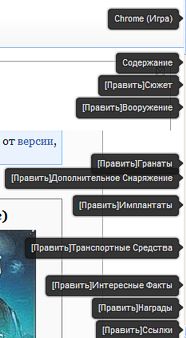
Валерий ФЕТИСОВ





















